* هذا المنشور جزء من اي فون الحياةالنشرة الإخبارية "نصيحة اليوم". اشتراك. *
من السهل جدًا تحويل صفحة ويب إلى PDF. بمجرد تحويل محتوى HTML إلى PDF وحفظه في تطبيق Books ، يمكنك طباعة الملف أو إرساله بالبريد الإلكتروني أو حتى AirDrop. دعنا نبدأ في تعلم كيفية حفظ صفحة كملف PDF على iPhone حتى تتمكن من الرجوع إليها متى احتجت إلى ذلك.
متعلق ب: كيفية جعل القصص الإخبارية متاحة للقراءة في وضع عدم الاتصال
لماذا ستحب هذه النصيحة
- أنشئ ملف PDF خالٍ من الإعلانات يمكن قراءته في أي مكان - حتى في وضع عدم الاتصال!
- اطبع بسهولة مقالات الويب المحفوظة كملفات PDF بدون إعلانات.
كيفية تحويل صفحة الويب إلى PDF على iPhone
لمعرفة المزيد حول تطبيق Books وحفظ المحتوى ، ضع في اعتبارك الاشتراك مجانًا نصيحة اليوم. لحفظ صفحة Safari كملف PDF ، اتبع الخطوات التالية:
- افتح ال تطبيق Safari.
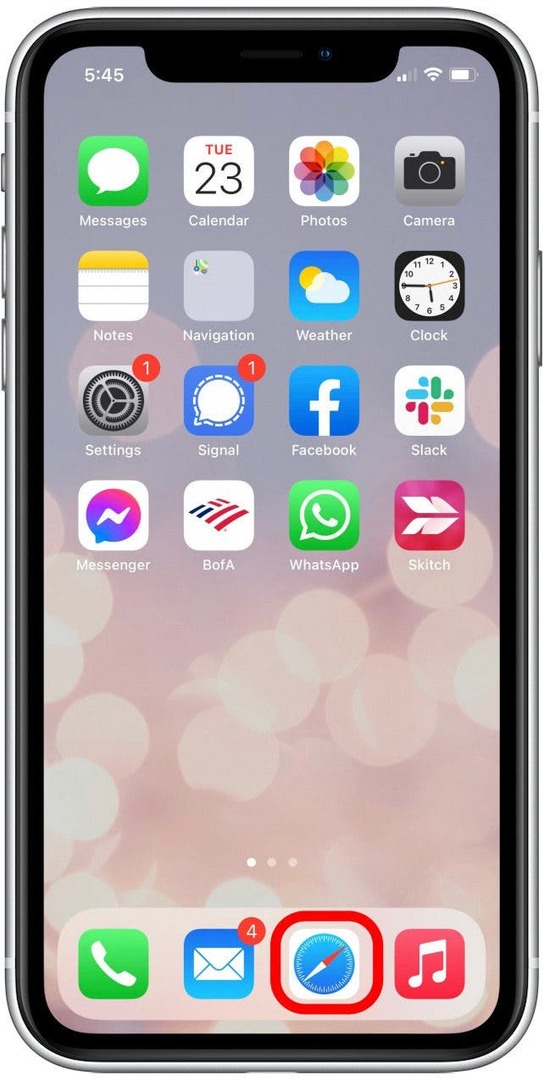
- انتقل إلى صفحة الويب التي ترغب في حفظها.
- اضغط على رمز AA.

- يختار عرض القارئ.

- اضغط على رمز المشاركة في الجزء السفلي من الشاشة.

- قم بالتمرير عبر خيارات المشاركة وحدد ملف أيقونة الكتب. (في إصدارات iOS الأقدم ، سيتم تسمية هذا الخيار احفظ ملف PDF في الكتب.)

- إذا كنت لا ترى هذا الخيار ، فانقر فوق أكثر وانتقل عبر التطبيقات المتاحة حتى تجد الكتب ، ثم اضغط عليها.
- إذا كنت لا تزال لا ترى هذا الخيار ، فلا يمكن حفظ المحتوى المحدد الذي تحاول مشاركته كملف PDF.
- بمجرد تحديد ملف تطبيق الكتب، سيتم تجهيز الملف ، وسيفتح تطبيق Books ملف PDF الجديد.
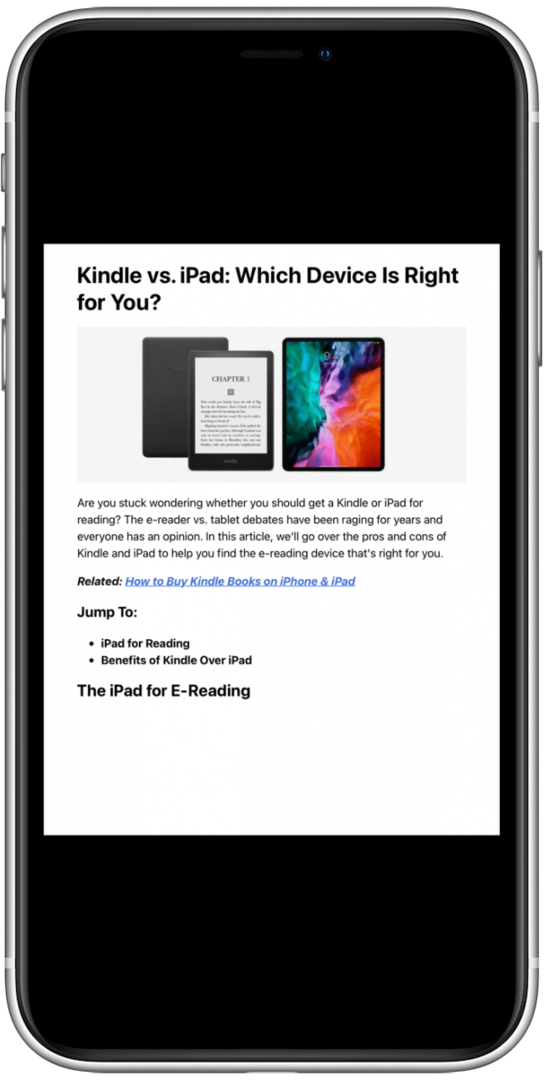
وهذا كل شيء! في بعض الأحيان ، سيستغرق المستند بضع دقائق لإنهاء التنسيق ، ولا بأس بذلك. بمجرد الانتهاء من ذلك ، يمكنك استخدام تطبيق Books للمشاركة أو AirDrop أو إرسال بريد إلكتروني أو حتى طباعة مستند PDF الجديد.